Un humilde intento de guia, por parte de su servidor, para aquellos que aun no sepan que es esto, y lo quieran intentar.
REQUISITOS: Kernel compatible con oc/uv "bilboa, platypus, fugumod, semaphore, glitch, talondev, midnight, vorbeth, twooey" Para los que no tengan un kernel de estos prueben usando Tegrak Overclock Ultimate

Tegrak link!!!:
http://www.megaupload.com/?d=VIAH6ESW (vercion 0.7.0.2)
Guia para Tegrak
https://docs.google.com/document/pub...O4RLIXihSo3yBA gracias a xda developers
Guía Para Overclockear
Antes que nada aclaremos unos puntos para el mejor entendimiento de esta guía.
¿Que es el Overclok y cuáles son sus ventajas?
Overclok se refiere en aumentar la frecuencia de un CPU, se realiza para obtener un mejor desempeño y velocidad del procesador.
¿Es seguro realizar un Overclok a mi smartphone?
Si, en este tutorial te enseñaremos como llevar a los límites a tu device sin causarle daño alguno, para esto mismo en la guía se incluirán varios test y formas de probar que la frecuencia a la que gustes aumentar sea segura, estable y no sufra sobrecalentamiento.
¿Se puede Overclokear cualquier device con android sin importar su vercion?
No es nada seguro, yo recomendaría que hicieran este procedimiento si se encuentran por lo menos en 2.1 aunque de preferencia seria de 2.2 (froyo) en adelante. En cuanto a modelo de telefono no es tan importante pues todos al final cuentan con android.
ULTIMO ANTES DE COMENZAR, no todos los procesadores son iguales, no todos soportan los mismo voltajes (mas adelante se explicara que es esto), la mejor manera de saber que voltajes y cuales son los limites de tu CPU es experimentando, lo siento no hay otra forma, esto no es ciencia y mucho menos es algo exacto.
Sin más empecemos esta guía, hasta abajo incluiré una guia de valores para darles una idea. EL OVERCLOCK SE REALIZO EN UN SAMSUNG GALAXY S, ROM MIUI GALNET TWOOEY VERCION DE ANDROID 2.3.5.
Para empezar necesitaremos estas aplicaciones, que estan en rojo
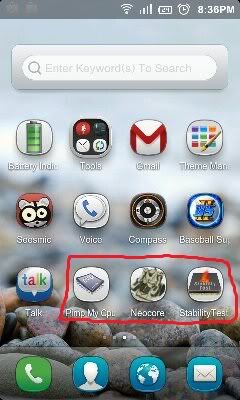
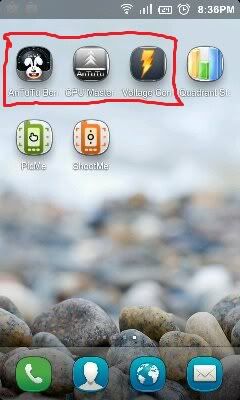
Pimpmycpu
http://forum.xda-developers.com/atta...5&d=1308917165
VoltageControl
http://forum.xda-developers.com/atta...8&d=1298465990
Stability test, Neocore, Antutu benchmark y CPU master los encontraran en el Android Market. SON GRATIS.
Una vez instaladas todas estas aplicaciones, abriremos Pimp My CPU y veremos algo asi
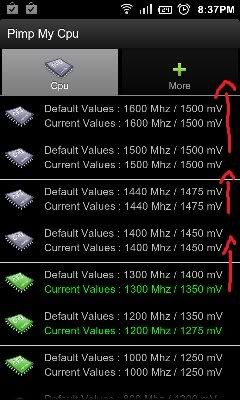
Nota: Cabe resaltar que mi device corre a 1.0ghz de fabrica, en la imagen se ve un overclock realizado para que corra a 1.3ghz.
Una vez abierta la aplicación anterior, lo primero que se darán cuenta es que unos iconos en forma de chip vienen marcados en verde y otros en gris, el color verde se refiere a los valores activos en el device, son las velocidades a la cual esta corriendo su procesador, ya sea 100mhz la minima hasta 1.0ghz la máxima, por dar un ejemplo. Los iconos en gris, son las velocidades capaces del procesador, no están activas, sin embargo nuestro device puede llegar a correr en las antes mencionadas.
Asumiendo que hoy en dia casi todos los smartphones corren a 1.0ghz, iremos a donde se encuentra el valor de 1200mhz y dejaremos apretado hasta que salga una pequeña cortina que dice “Set as Max” “Set as Min”. Seleccionamos “Set as Max”, en estos momentos ya hemos realizado un overclock al CPU, pero no sabemos si es estable. Algunos de ustedes diran, ¿Por qué no ir de una vez al máximo de mi procesador y evitarme todo el trabajo? Sencillo, pueden dañar su teléfono y además es casi seguro que se reiniciara solo.
Ahora toca modificar el valor de Mv, en otras palabras los voltios, este paso es fundamental, pues marca la diferencia entre la estabilidad de un overclock o un fallo total. Es importante que experimenten con estos valores de Mv, pues no todos los CPU aguantan los cambios de electricidad asi como asi, existen unos que les gusta mucha energía y otros que prefieren ir paso a pasito. También dependerá el kernel que estén usando, asi como la rom en la que se encuentren. Mas abajo incluiré una pequeña guía de valores, para que puedan tener referencia de mas o menos como jugar con los valores de voltaje.

Como podrán ver en la imagen, marque unos valores en rojo, observen que en color gris dice default values (valores de fabrica) y en verde dice current values (modificaciones hechas por el usuario). Seleccionamos el valor de 1200 Mhz, saldrá una cortina con unos valores que dicen “-0mv, -25mv, -50mv, etc…” en mi caso seleccione -75mv. Salimos de la aplicación usando el botón de menú, lo que nos permitirá tener la aplicación en segundo plano usando el multitasking.
Ahora abriremos la aplicación Stability Test, seleccionamos un test normal, osea la primera opción, dejamos correr la aplicación hasta que alcance 30 procesos de CPU, no le hagan caso a los procesos de ram, solo nos interesan los de CPU. Este proceso es algo tardado, por lo regular una media hora es el tiempo estimado en llegar al numero mágico. En caso de que tengamos problemas regresamos al paso interior “PimpMyCpu” y seleccionamos otro valor “-25mv, -50mv, etc…” y realizamos el test de nuevo, hasta poder alcanzar los 30 procesos. Si todo sale bien y la aplicación no se queda congelada o se cierra sola, podremos continuar con nuestro segundo test.
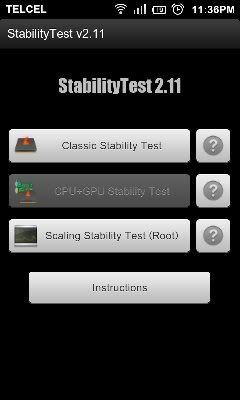
Nota: podemos utilizar la aplicación de Voltage control para tener un poco mas de precisión, solo seleccionamos el valor de la frecuencia de nuestro CPU 1200mhz por ejemplo, scheduler noop y damos “click” en el valor 1200mhz, saldrá una barra y empezamos a jugar con los valores

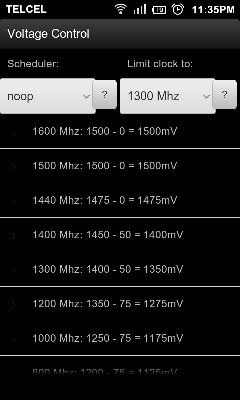
Abrimos la aplicación de Neocore, seleccionamos benchmarking y dejamos correr el video 10 minutos. Aquí buscamos que al correr videos o videojuegos no haya problema, si en el proceso, el video se queda pasmado o se cierra la aplicación o no hay audio, tendremos que regresar al primer paso “PimpMyCpu” y modificar valores y realizar todo de nuevo.
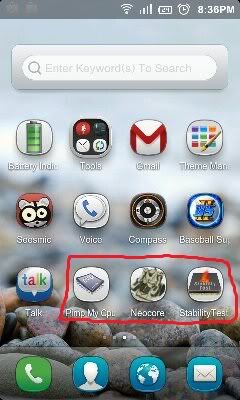
LO SIENTO, no existe otra manera, el overclocking es así, se debe experimentar una y otra vez.
Y ahora viene el ultimo test, digamos que sería la prueba de fuego, abrimos Antutu Benchmarking y realizamos el test, por lo regular en caso de que existiera un fallo en los valores del overcloking se quedara congelado en un video donde salen varios caballeros dando espadazos XD y eventualmente se reiniciara el teléfono, si todo sale bien el test terminara satisfactoriamente dando un benchmarking de unos 2400, 2600.
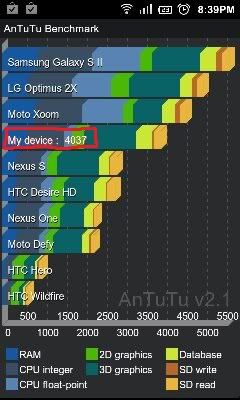
En la imagen se puede notar un benchmarking de 4050, este es un score dado a mi Samsung galaxy S con un overclock a 1.4ghz
Felicidades! Haz realizado un overclock exitoso, y estable!!!! Solo toca regresar a "PimpMyCpu" elegir save profile, escoger more options y seleccionar Save as boot, para que el overclock sea definitivo
Pueden llevar el CPU a niveles mas altos del explicado en esta guía, pero es esencial que sigan estos pasos, y que empiezen con los 1200mhz, una vez exitoso el overclock, podemos pasar a 1300mhz realizando todos los pasos de esta guía, en caso de tener problemas, solo debemos modificar valores, y pasar los test. Existen varios problemas al tratar de llegar a los 1500mhz (1.5ghz) pues es muy difícil encontrar los voltios correctos para su funcionamiento, RECOMIENDO que si ya están en los 1400mhz (1.4ghz) lo dejen asi, si deciden continuar, no será mi culpa de que su celular quede como pisapapeles.
Anexo una pequeña guía de valores, que solo es eso guía, pues depende de ustedes los valores que mas acomoden al CPU ( gracias a Tk-Glitch y a xda developers)
1700 MHz - GPU@ 243 MHz - 1.500v /
1600 MHz - GPU@ 229 MHz - 1.500V /
1500 MHz - GPU@ 250 MHz - 1.500V / -25mV
1440 MHz - GPU@ 240 MHz - 1.475V / -50mV
1400 MHz - GPU@ 233 MHz - 1.450V / -50mV
1300 MHz - GPU@ 217 MHz - 1.400V / -50mV
1200 MHz - GPU@ 200 MHz - 1.350V / -50mV
1000 MHz - GPU@ 200 MHz - 1.250V / -50mV
800 MHz - GPU@ 200 MHz - 1.200V / -75mV
400 MHz - GPU@ 200 MHz - 1.050V / -100mV
200 MHz - GPU@ 200 MHz - 0.950V / -150mV
100 MHz - GPU@ 100 MHz - 0.950V / -200mV